Ces dernières années, la voie des PC rétro est apparue, des gens qui sauvent d'anciens systèmes et les font fonctionner à nouveau après des années sans être utilisés. Il existe également des cas où vous devez utiliser un logiciel très ancien. Dans tous les cas, vous avez peut-être besoin d'un ancien PC et souhaitez installer un SSD sur. Lisez la suite pour savoir comment.
Les disques SSD sont devenus le stockage à la mode par excellence en raison des avantages qu'il offre, mais nous l'associons généralement à de très nouveaux systèmes. Nous expliquons comment installer un SSD dans un ancien PC, à tel point qu'il ne possède pas d'interface SATA et qu'il semble impossible d'en installer une. Au passage, nous expliquons également les problèmes que vous allez rencontrer.
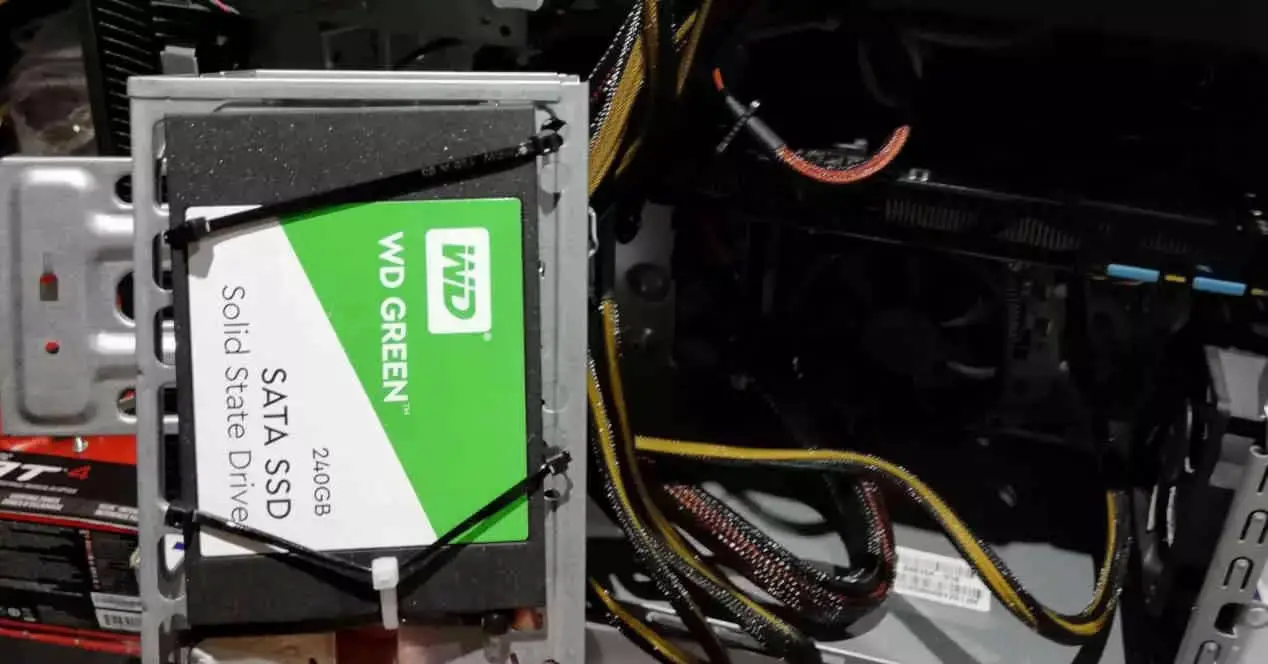
Restauration d'un ancien PC sans SATA avec un SSD
Le premier élément à casser dans un PC est généralement le disque dur, il est donc normal que si vous avez un PC déjà très ancien que vous souhaitez restaurer et après avoir effectué les opérations appropriées pour le faire, vous constaterez à la fin que le l'ordinateur ne démarre pas. La raison? La dégradation du disque dur mécanique.
Et si on y connectait un SSD? Eh bien, il y a des ordinateurs qui sont assez vieux pour ne pas pouvoir y connecter un disque SSD pour le simple fait qu'ils n'ont même pas d'interface SATA, heureusement il existe des adaptateurs qui nous permettent de connecter des disques SATA aux ports IDE.
Connexion d'un SSD à un port IDE

Eh bien, même si cela peut sembler impossible à première vue, il est possible de connecter un SSD à un PC extrêmement ancien même si nous n'avons pas d'interface SATA.
Pour cela, nous avons seulement besoin d'adapter SATA à IDE dans lequel connecter le SSD SATA, je n'ai pas besoin de vous dire que les disques NVMe sont complètement jetés dans ce scénario car l'interface IDE finira par être un goulot d'étranglement, perdant l'énorme bande passante ils ont.
Les avantages du SSD au-delà de la vitesse

D'accord, disons que nous pouvons brancher un SSD sur un PC extrêmement ancien. Quels avantages cela apporterait-il? Eh bien, si vous comprenez quels sont les avantages d'un SSD au-delà de la bande passante, que nous n'aurons pas ici en raison de la vitesse de l'interface, alors il est clair que c'est une excellente option pour un disque dur.
- Les SSD sont très rapides lorsqu'il s'agit de lire au hasard, la raison en est que dans un disque dur conventionnel, le disque dur doit remettre l'aiguille sur la plaque appropriée. Problème que le SSD n'a pas à gérer.
- Les opérations d'écriture séquentielle dans lesquelles les données sont stockées en série en bénéficient. Ce qui signifie une amélioration de la vitesse des installations.
L'écriture aléatoire, un problème pour les SSD dans les systèmes plus anciens

Mais c'est avec l'écriture aléatoire dans les anciens systèmes d'exploitation que les SSD ont des problèmes par rapport aux disques durs conventionnels. Et c'est quelque chose qui semble aller à l'encontre de la logique. Si les lectures ne posent pas de problème, pourquoi les écritures le sont-elles?
La raison en est que les cellules binaires de la mémoire flash, quel que soit leur type, ne sont rien de plus que des cellules d'électrons. Donc, pour écrire dans une cellule où il y avait des données auparavant, il faut d'abord l'ouvrir pour libérer les électrons qu'elle contient. Donc, tant que le SSD a de la mémoire disponible pour écrire les données, elles seront écrites jusqu'à ce qu'il n'y ait plus de cellules disponibles.
Votre ancien PC ne peut pas faire TRIM, une fonction essentielle pour le SSD
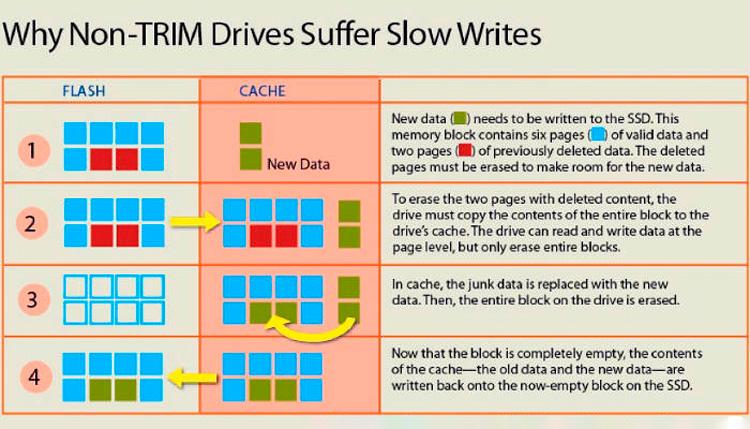
Malheureusement, les anciens systèmes d'exploitation n'ont pas de processus appelé TRIM, qui consiste en ce que le système d'exploitation lui-même libère les cellules du SSD qui sont apparemment occupées mais ne stockent rien. En d'autres termes, un SSD ne va pas libérer de l'espace à moins que la fonction TRIM du système d'exploitation ne lui dise de le faire et les anciens systèmes d'exploitation ont précisément cette fonctionnalité.
C'est pourquoi l'utilisation d'un SSD dans un ancien système d'exploitation signifie que la durée de vie utile du SSD sera beaucoup plus faible si nous l'installons dans un vieil ordinateur qu'un disque dur mécanique, et la dernière chose que nous voulons, c'est que le disque dure moins de temps. L'autre problème est que lorsque le disque devient plein, ses performances commenceront à décliner et disposeront de moins en moins d'espace libre.
Créez une partition Linux pour TRIM du SSD sur votre ancien PC

Puisque TRIM est une fonction du même système d'exploitation, il n'y a aucun moyen de l'exécuter sur des systèmes d'exploitation plus anciens, en particulier Windows, donc un double partitionnement est généralement recommandé.
- D'une part, comme il est évident, la partition Windows à partir de laquelle nous allons exécuter les programmes.
- De l'autre, une partition Linux que nous utiliserons pour effectuez le TRIM.
In Linux/Unix il vous suffit de monter le disque dur depuis le terminal et d'écrire fstrim / -v dedans pour effectuer manuellement l'opération TRIM. Notez que la fonction TRIM ne fonctionne pas avec le format de fichier FAT32 mais uniquement avec les formats EXT4, Btrfs, JFS, XFS, F2FS, VFAT et NTFS-3G . P ou ce que vous recommandez d'installer des partitions Linux à partir du format NTFS-3G.
Tous les SSD n'ont pas besoin d'exécuter la fonction TRIM

Si vous avez de la chance, vous avez peut-être réussi à acquérir un disque dur avec la fonctionnalité TRIM incluse dans son contrôleur de mémoire flash et son firmware. Vous ne devez donc à aucun moment vous soucier de l'exécution de cette fonction pour conserver votre SSD avec une durée de vie plus longue si vous en avez un.
Quel que soit le SSD dont vous disposez, et quelle que soit la façon dont vous devez effectuer le TRIM, gardez à l'esprit que l'histoire n'est pas encore terminée et que vous devrez encore apporter quelques modifications pour des performances maximales.
Déplacez le Pagefile.sys du disque dur de votre ancien PC vers le nouveau SSD
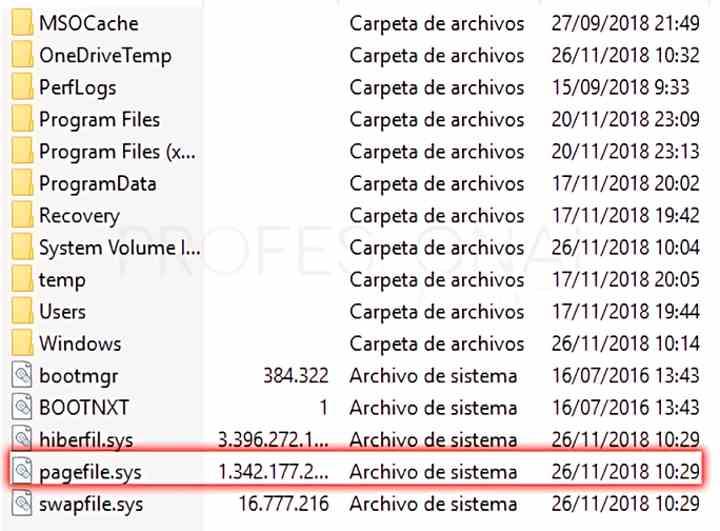
Dans le répertoire racine du disque dur, il y a un fichier dont vous devez d'abord faire une copie de sauvegarde, son nom est Pagefile.sys et c'est le fichier qui contient l'index complet des fichiers sur le disque dur. Considérez votre disque dur comme une bibliothèque pleine de livres et Pagefile.sys l'index que le bibliothécaire utilise pour trier les livres sur chaque étagère.
Donc, que vous utilisiez également un disque dur mécanique en dehors du SSD, nous vous recommandons de mettre le fichier pagefile.sys car il bénéficie de lectures aléatoires et d'écritures séquentielles. Mais si les SSD n'ont pas besoin de ce fichier, pourquoi le conserver? Eh bien, en raison du fait que les systèmes d'exploitation antérieurs à Windows 7 ne différencient pas un SSD d'un disque dur conventionnel.
Désactivez certains services Windows périodiques sur votre ancien PC

Vous devez désactiver les services périodiques suivants des anciennes versions de Windows pour maintenir votre SSD en vie:
- Défragmentation
- Extraire.
- Recherche Windows.
- L'indexation périodique des fichiers.
- La restauration du système Windows, car le système n'arrêtera pas de faire des copies de sauvegarde lorsqu'il est activé.
- Vous devez déplacer le Pagefile.sys vers le répertoire racine du SSD.
Une fois que cela est fait, vous devriez pouvoir profiter du SSD sur votre PC antédiluvien.